MySql5.1数据库安装图解
- 格式:doc
- 大小:1.14 MB
- 文档页数:11

如何安装和维护MySQL数据库MySQL数据库在项目中可能使用My SQL数据库,下文中将以My SQL 5.1版本为例,介绍数据库的具体安装步骤,如服务器上已装有My SQL数据库,请参考卸载数据库章节,先将已有数据库程序删除干净。
在安装的过程中,请严格的按文档的步骤安装,数据库使用到的用户名、密码、数据库名称、端口号建议全部使用本文档使用的默认数据。
字段说明:(1)数据库端口:3306,默认无需改动。
(2)数据库用户名:root,默认无需改动。
(3)数据库密码:123456,需用户填写。
(4)创建数据库名称,例如:videowall,需用户填写。
安装过程使用到的文件:(1)安装文件:mysql-essential-5.1.47-win32.msi、mysql-connector-odbc-5.1.7-win32.msi、navicat8_mysql_cs.exe。
(2)脚本文件:VideoWall.sql、SQLInitValue.sql。
1. 数据库完整安装使用流程(1)安装数据库服务。
(2)Navicat 8.0 for MySQL数据库管理工具安装。
(3)数据库连接端安装。
(4)数据库创建、脚本导入。
2.数据库服务具体安装2.1 安装数据库服务双击运行MySQL Server 5.1安装包( mysql-essential-5.1.47-win32.msi)文件,进入欢迎页面,然后点击Next。
按照默认选择创建类型为”Typical”后下一步。
截图略点击Install开始安装数据库程序按默认路径安装在C盘下,安装在其他盘符下可能会安装不成功安装完成后进入数据库介绍界面,点击Next进入下一步。
按照默认选项点击Finish完成安装,进入数据库配置界面。
按照默认选择点击Next进入下一步如图选择“Server Machine”,点击Next进入下一步。
选择默认选项,点击Next进入下步继续点击Next进入下一步。
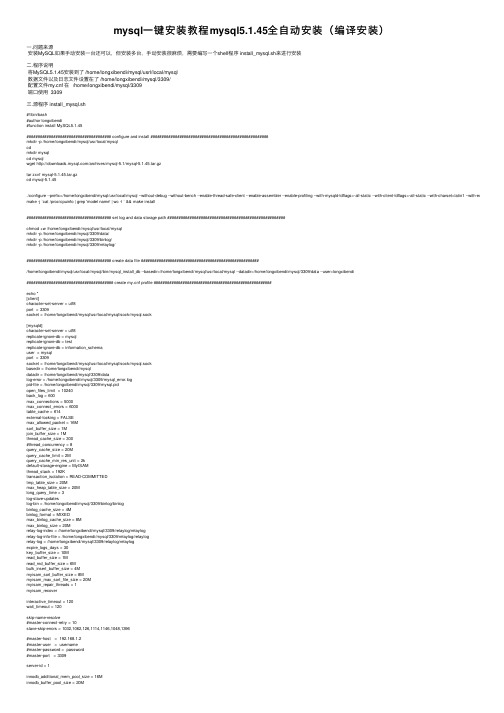
mysql⼀键安装教程mysql5.1.45全⾃动安装(编译安装)⼀.问题来源安装MySQL如果⼿动安装⼀台还可以,但安装多台,⼿动安装很⿇烦,需要编写⼀个shell程序 install_mysql.sh来进⾏安装⼆.程序说明将MySQL5.1.45安装到了 /home/longxibendi/mysql/usrl/local/mysql数据⽂件以及⽇志⽂件设置在了 /home/longxibendi/mysql/3309/配置⽂件f 在 /home/longxibendi/mysql/3309端⼝使⽤ 3309三.源程序 install_mysql.sh#!/bin/bash#author longxibendi#function install MySQL5.1.45###################################### configure and install #####################################################mkdir -p /home/longxibendi/mysql/usr/local/mysqlcdmkdir mysqlcd mysqlwget /archives/mysql-5.1/mysql-5.1.45.tar.gztar zxvf mysql-5.1.45.tar.gzcd mysql-5.1.45./configure --prefix=/home/longxibendi/mysql/usr/local/mysql --without-debug --without-bench --enable-thread-safe-client --enable-assembler --enable-profiling --with-mysqld-ldflags=-all-static --with-client-ldflags=-all-static --with-charset=latin1 --with-extra-charset=u make -j `cat /proc/cpuinfo | grep 'model name' | wc -l ` && make install###################################### set log and data storage path #####################################################chmod +w /home/longxibendi/mysql/usr/local/mysqlmkdir -p /home/longxibendi/mysql/3309/data/mkdir -p /home/longxibendi/mysql/3309/binlog/mkdir -p /home/longxibendi/mysql/3309/relaylog/###################################### create data file #####################################################/home/longxibendi/mysql/usr/local/mysql/bin/mysql_install_db --basedir=/home/longxibendi/mysql/usr/local/mysql --datadir=/home/longxibendi/mysql/3309/data --user=longxibendi####################################### create f profile #####################################################echo "[client]character-set-server = utf8port = 3309socket = /home/longxibendi/mysql/usr/local/mysql/sock/mysql.sock[mysqld]character-set-server = utf8replicate-ignore-db = mysqlreplicate-ignore-db = testreplicate-ignore-db = information_schemauser = mysqlport = 3309socket = /home/longxibendi/mysql/usr/local/mysql/sock/mysql.sockbasedir = /home/longxibendi/mysqldatadir = /home/longxibendi/mysql/3309/datalog-error = /home/longxibendi/mysql/3309/mysql_error.logpid-file = /home/longxibendi/mysql/3309/mysql.pidopen_files_limit = 10240back_log = 600max_connections = 5000max_connect_errors = 6000table_cache = 614external-locking = FALSEmax_allowed_packet = 16Msort_buffer_size = 1Mjoin_buffer_size = 1Mthread_cache_size = 300#thread_concurrency = 8query_cache_size = 20Mquery_cache_limit = 2Mquery_cache_min_res_unit = 2kdefault-storage-engine = MyISAMthread_stack = 192Ktransaction_isolation = READ-COMMITTEDtmp_table_size = 20Mmax_heap_table_size = 20Mlong_query_time = 3log-slave-updateslog-bin = /home/longxibendi/mysql/3309/binlog/binlogbinlog_cache_size = 4Mbinlog_format = MIXEDmax_binlog_cache_size = 8Mmax_binlog_size = 20Mrelay-log-index = /home/longxibendi/mysql/3309/relaylog/relaylogrelay-log-info-file = /home/longxibendi/mysql/3309/relaylog/relaylogrelay-log = /home/longxibendi/mysql/3309/relaylog/relaylogexpire_logs_days = 30key_buffer_size = 10Mread_buffer_size = 1Mread_rnd_buffer_size = 6Mbulk_insert_buffer_size = 4Mmyisam_sort_buffer_size = 8Mmyisam_max_sort_file_size = 20Mmyisam_repair_threads = 1myisam_recoverinteractive_timeout = 120wait_timeout = 120skip-name-resolve#master-connect-retry = 10slave-skip-errors = 1032,1062,126,1114,1146,1048,1396#master-host = 192.168.1.2#master-user = username#master-password = password#master-port = 3309server-id = 1innodb_additional_mem_pool_size = 16Minnodb_buffer_pool_size = 20Minnodb_data_file_path = ibdata1:56M:autoextendinnodb_file_io_threads = 4innodb_thread_concurrency = 8innodb_flush_log_at_trx_commit = 2innodb_log_buffer_size = 16Minnodb_log_file_size = 20Minnodb_log_files_in_group = 3innodb_max_dirty_pages_pct = 90innodb_lock_wait_timeout = 120innodb_file_per_table = 0#log-slow-queries = /home/longxibendi/mysql/3309/slow.log#long_query_time = 10[mysqldump]quickmax_allowed_packet = 32M" > /home/longxibendi/mysql/3309/f############################### solve bug /bug.php?id=37942 #############################################mkdir -p /home/longxibendi/mysql/share/mysql/english/cp /home/longxibendi/mysql/usr/local/mysql/share/mysql/english/errmsg.sys /home/longxibendi/mysql/share/mysql/english/############################### start MySQL Server #############################################/bin/sh /home/longxibendi/mysql/usr/local/mysql/bin/mysqld_safe --defaults-file=/home/longxibendi/mysql/3309/f 2>&1 > /dev/null &############################### try use MySQL Server #############################################/home/longxibendi/mysql/usr/local/mysql/bin/mysql -u root -p -S /home/longxibendi/mysql/usr/local/mysql/sock/mysql.sock -P3309 -h127.0.0.1 -e "show databases;"#!/bin/bash#author longxibendi#function install MySQL5.1.45###################################### configure and install #####################################################mkdir -p /home/longxibendi/mysql/usr/local/mysqlcdmkdir mysqlcd mysqlwget /archives/mysql-5.1/mysql-5.1.45.tar.gztar zxvf mysql-5.1.45.tar.gzcd mysql-5.1.45./configure --prefix=/home/longxibendi/mysql/usr/local/mysql --without-debug --without-bench --enable-thread-safe-client --enable-assembler --enable-profiling --with-mysqld-ldflags=-all-static --with-client-ldflags=-all-static --with-charset=latin1 --with-extra-charset=u make -j `cat /proc/cpuinfo | grep 'model name' | wc -l ` && make install###################################### set log and data storage path #####################################################chmod +w /home/longxibendi/mysql/usr/local/mysqlmkdir -p /home/longxibendi/mysql/3309/data/mkdir -p /home/longxibendi/mysql/3309/binlog/mkdir -p /home/longxibendi/mysql/3309/relaylog/###################################### create data file #####################################################/home/longxibendi/mysql/usr/local/mysql/bin/mysql_install_db --basedir=/home/longxibendi/mysql/usr/local/mysql --datadir=/home/longxibendi/mysql/3309/data --user=longxibendi####################################### create f profile #####################################################echo "[client]character-set-server = utf8port = 3309socket = /home/longxibendi/mysql/usr/local/mysql/sock/mysql.sock[mysqld]character-set-server = utf8replicate-ignore-db = mysqlreplicate-ignore-db = testreplicate-ignore-db = information_schemauser = mysqlport = 3309socket = /home/longxibendi/mysql/usr/local/mysql/sock/mysql.sockbasedir = /home/longxibendi/mysqldatadir = /home/longxibendi/mysql/3309/datalog-error = /home/longxibendi/mysql/3309/mysql_error.logpid-file = /home/longxibendi/mysql/3309/mysql.pidopen_files_limit = 10240back_log = 600max_connections = 5000max_connect_errors = 6000table_cache = 614external-locking = FALSEmax_allowed_packet = 16Msort_buffer_size = 1Mjoin_buffer_size = 1Mthread_cache_size = 300#thread_concurrency = 8query_cache_size = 20Mquery_cache_limit = 2Mquery_cache_min_res_unit = 2kdefault-storage-engine = MyISAMthread_stack = 192Ktransaction_isolation = READ-COMMITTEDtmp_table_size = 20Mmax_heap_table_size = 20Mlong_query_time = 3log-slave-updateslog-bin = /home/longxibendi/mysql/3309/binlog/binlogbinlog_cache_size = 4Mbinlog_format = MIXEDmax_binlog_cache_size = 8Mmax_binlog_size = 20Mrelay-log-index = /home/longxibendi/mysql/3309/relaylog/relaylogrelay-log-info-file = /home/longxibendi/mysql/3309/relaylog/relaylogrelay-log = /home/longxibendi/mysql/3309/relaylog/relaylogexpire_logs_days = 30key_buffer_size = 10Mread_buffer_size = 1Mread_rnd_buffer_size = 6Mbulk_insert_buffer_size = 4Mmyisam_sort_buffer_size = 8Mmyisam_max_sort_file_size = 20Mmyisam_repair_threads = 1myisam_recoverinteractive_timeout = 120wait_timeout = 120skip-name-resolve#master-connect-retry = 10slave-skip-errors = 1032,1062,126,1114,1146,1048,1396#master-host = 192.168.1.2#master-user = username#master-password = password#master-port = 3309server-id = 1innodb_additional_mem_pool_size = 16Minnodb_buffer_pool_size = 20Minnodb_data_file_path = ibdata1:56M:autoextendinnodb_file_io_threads = 4innodb_thread_concurrency = 8innodb_flush_log_at_trx_commit = 2innodb_log_buffer_size = 16Minnodb_log_file_size = 20Minnodb_log_files_in_group = 3innodb_max_dirty_pages_pct = 90innodb_lock_wait_timeout = 120innodb_file_per_table = 0#log-slow-queries = /home/longxibendi/mysql/3309/slow.log#long_query_time = 10[mysqldump]quickmax_allowed_packet = 32M" > /home/longxibendi/mysql/3309/f############################### solve bug /bug.php?id=37942 #############################################mkdir -p /home/longxibendi/mysql/share/mysql/english/cp /home/longxibendi/mysql/usr/local/mysql/share/mysql/english/errmsg.sys /home/longxibendi/mysql/share/mysql/english/############################### start MySQL Server #############################################/bin/sh /home/longxibendi/mysql/usr/local/mysql/bin/mysqld_safe --defaults-file=/home/longxibendi/mysql/3309/f 2>&1 > /dev/null &############################### try use MySQL Server #############################################/home/longxibendi/mysql/usr/local/mysql/bin/mysql -u root -p -S /home/longxibendi/mysql/usr/local/mysql/sock/mysql.sock -P3309 -h127.0.0.1 -e "show databases;"四.成功安装结果当安装完成之后,直接回车,就可以看到以下信息information_schema mysql test以上就是mysql 5.1.45编译安装配置⽅法,希望对⼤家的学习有所帮助。

MySQL5.1安装配置图解一、MySQL5.1安装打开下载的安装文件,出现如下界面:mysql安装向导启动,点击“next”继续选择安装类型,有“Typical(默认)”、“Complete(完全)”、“Custom(用户自定义)”三个选项,我们选择“Custom”,有更多的选项,也方便熟悉安装过程。
在“MySQL Server(MySQL服务器)”上左键单击,选择“This featur e, and all subfeatures, will be installed on local hard drive.”,即“此部分,及下属子部分内容,全部安装在本地硬盘上”。
点选“Change...”,手动指定安装目录。
填上安装目录,例如“F:MySQL”,也建议不要放在与操作系统同一分区,这样可以防止系统备份还原的时候,数据被清空。
按“OK”继续。
确认一下先前的设置,如果有误,按“Back”返回重做。
按“Install”开始安装。
正在安装中,请稍候,直到出现下面的界面。
点击“next”继续,出现如下界面。
现在软件安装完成了,出现上面的界面,这里有一个很好的功能,mysql 配置向导,不用向以前一样,自己手动乱七八糟的配置my.ini 了,将“Configure the Mysql Server now”前面的勾打上,点“Finish”结束软件的安装并启动mysql配置向导。
二、配置MySQL Server点击“Finsh”,出现如下界面,MySQL Server配置向导启动。
点击“next”出现如下界面,选择配置方式,“Detailed Configuration(手动精确配置)”、“Standard Configuration (标准配置)”,我们选择“Detailed Configuration”,方便熟悉配置过程。
选择服务器类型,“Developer Machine(开发测试类,mysql 占用很少资源)”、“Server Machine(服务器类型,mysql占用较多资源)”、“Dedicated MySQL Server Machine(专门的数据库服务器,mysql占用所有可用资源)”,大家根据自己的类型选择了,一般选“Server Machine”,不会太少,也不会占满。
![MySQL_5[1].0安装过程详细图解](https://img.taocdn.com/s1/m/38c9aa6b7e21af45b307a897.png)

MySQL 5.0安装图文教程下面的是MySQL安装的图解,用的可执行文件安装的,详细说明了一下!打开下载的mysql安装文件mysql-5.0.27-win32.zip,双击解压缩,运行“setup.exe”,出现如下界面:mysql安装向导启动,按“Next”继续选择安装类型,有“Typical(默认)”、“Complete(完全)”、“Custom(用户自定义)”三个选项,我们选择“Custom”,有更多的选项,也方便熟悉安装过程在“Developer Components(开发者部分)”上左键单击,选择“This feature, and all subfeatures, will be installed on local hard drive.”,即“此部分,及下属子部分内容,全部安装在本地硬盘上”。
在上面的“MySQL Server(mysql服务器)”、“Client Programs(mysql 客户端程序)”、“Documentation(文档)”也如此操作,以保证安装所有文件。
点选“Change...”,手动指定安装目录。
填上安装目录,我的是“F:\Server\MySQL\MySQL Server 5.0”,也建议不要放在与操作系统同一分区,这样可以防止系统备份还原的时候,数据被清空。
按“OK”继续。
返回刚才的界面,按“Next”继续。
确认一下先前的设置,如果有误,按“Back”返回重做。
按“Install”开始安装。
正在安装中,请稍候,直到出现下面的界面这里是询问你是否要注册一个的账号,或是使用已有的账号登陆,一般不需要了,点选“Skip Sign-Up”,按“Next”略过此步骤。
现在软件安装完成了,出现上面的界面,这里有一个很好的功能,mysql配置向导,不用向以前一样,自己手动乱七八糟的配置my.ini了,将“Configure the Mysql Server now”前面的勾打上,点“Finish”结束软件的安装并启动mysql配置向导。

mysql安装图解mysql图文安装教程(详细说明) 1、首先进入的是安装引导界面2、然后进入的是类型选择界面,这里有3个类型:Typical(典型)、Complete(完全)、Custom(自定义)。
这里建议选择“自定义”(Custom)安装,这样可以自定义选择MySQL的安装目录,然后点“Next”下一步,出现自定义安装界面,为了数据安全起见,不建议将MySQL安装系统盘C目录。
3、准备安装4、安装完成之后会出现MySQL配置的引导界面5、这里有个引导配置MySQL的选项(Luanch the MySQL Instance Configuration Wizard),建议勾选立即配置你的MySQL6、这里是配置MySQL的MySQL配置的类型,可以选择两种配置类型:Detailed Configuration(详细配置)和Standard Configuration(标准配置)。
Standard Configuration(标准配置)选项适合想要快速启动MySQL而不必考虑服务器配置的新用户。
详细配置选项适合想要更加细粒度控制服务器配置的高级用户。
如果你是MySQL的新手,需要配置为单用户开发机的服务器,Standard Configuration(标准配置)应当适合你的需求。
选择Standard Configuration(标准配置)选项,则MySQL Configuration Wizard(配置向导)自动设置所有配置选项,但不包括服务选项和安全选项。
Standard Configuration(标准配置)设置选项可能与安装MySQL的系统不兼容。
如果系统上已经安装了MySQL和你想要配置的安装,建议选择详细配置。
这里本人选择的是Detailed Configuration,想更好的完成个性化定制。
7、这里是配置MySQL的MySQL服务器类型,可以选择3种服务器类型,选择哪种服务器将影响到MySQL Configuration Wizard(配置向导)对内存、硬盘和过程或使用的决策。
下面的是MySQL安装的图解,用的可执行文件安装的,详细说明了一下!打开下载的mysql安装文件mysql-5.0.27-win32.zip,双击解压缩,运行“setup.exe”,出现如下界面mysql安装向导启动,按“Next”继续选择安装类型,有“Typical(默认)”、“Complete(完全)”、“Custom(用户自定义)”三个选项,我们选择“Custom”,有更多的选项,也方便熟悉安装过程在“Developer Components(开发者部分)”上左键单击,选择“This feature, and all subfeatures, will be installed on local hard drive.”,即“此部分,及下属子部分内容,全部安装在本地硬盘上”。
在上面的“MySQL Server(mysql服务器)”、“Client Programs(mysql客户端程序)”、“Documentation(文档)”也如此操作,以保证安装所有文件。
点选“Change...”,手动指定安装目录。
填上安装目录,我的是“F:ServerMySQLMySQL Server 5.0”,也建议不要放在与操作系统同一分区,这样可以防止系统备份还原的时候,数据被清空。
按“OK”继续。
确认一下先前的设置,如果有误,按“Back”返回重做。
按“Install”开始安装。
返回刚才的界面,按“Next”继续正在安装中,请稍候,直到出现下面的界面这里是询问你是否要注册一个的账号,或是使用已有的账号登陆,一般不需要了,点选“Skip Sign-Up”,按“Next”略过此步骤。
现在软件安装完成了,出现上面的界面,这里有一个很好的功能,mysql配置向导,不用向以前一样,自己手动乱七八糟的配置my.ini了,将“Configure the Mysql Server now”前面的勾打上,点“Finish”结束软件的安装并启动mysql配置向导。
MySQL5.0安装图解打开下载的mysql安装文件mysql-5.0.27-win32.zip,双击解压缩,运行“setup.exe”,出现如下界面:按“Next”继续选择安装类型,有“Typical(默认)”、“Complete(完全)”、“Custom(用户自定义)”三个选项,我们选择“Custom”,有更多的选项,也方便熟悉安装过程在“Developer Components(开发者部分)”上左键单击,选择“This feature, and all subfeatures, will be installed on local hard drive.”,即“此部分,及下属子部分内容,全部安装在本地硬盘上”。
在上面的“MySQL Server(mysql服务器)”、“Client Programs (mysql客户端程序)”、“Documentation(文档)”也如此操作,以保证安装所有文件。
点选“Change...”,手动指定安装目录。
填上安装目录,我的是“F:\Server\MySQL\MySQL Server 5.0”,也建议不要放在与操作系统同一分区,这样可以防止系统备份还原的时候,数据被清空。
按“OK”继续。
返回刚才的界面,按“Next”继续。
确认一下先前的设置,如果有误,按“Back”返回重做。
按“Install”开始安装。
正在安装中,请稍候,直到出现下面的界面这里是询问你是否要注册一个的账号,或是使用已有的账号登陆,一般不需要了,点选“Skip Sign-Up”,按“Next”略过此步骤。
现在软件安装完成了,出现上面的界面,这里有一个很好的功能,mysql配置向导,不用向以前一样,自己手动乱七八糟的配置my.ini 了,将“Configure the Mysql Server now”前面的勾打上,点“Finish”结束软件的安装并启动mysql配置向导。
mysql配置向导启动界面,按“Next”继续。
Windows下MySQL分步安装及简单使用说明 一、背景知识学习和使用数据库,首先要选择并安装某数据库管理系统。
目前,主流的数据库管理系统有Oracle、MS SQL Server、DB2、Informix、Sybase、PostgreSQL、VFP、Access和MySQL等。
MySQL是最流行的开放源码SQL数据库管理系统,它是由MySQL AB公司开发、发布并支持的。
自1996年开始,从一个简单的SQL 工具到当前“世界上最受欢迎的开放源代码数据库”的地位,MySQL已经走过了一段很长的路。
MySQL AB是由多名MySQL开发人创办的一家商业公司。
它是一家第二代开放源码公司,结合了开放源码价值取向、方法和成功的商业模型。
根据MySQL AB(MySQL的发布者)发布的信息,到2010年,MySQL的装机量在全世界已经超过了1000万台。
在MySQL的网站(/)上,给出了关于MySQL和MySQL 的最新信息:●MySQL是一种关联数据库管理系统。
●MySQL软件是一种开放源码软件。
●MySQL数据库服务器具有快速、可靠和易于使用的特点。
●有大量可用的共享MySQL软件。
MySQL在内部构件和可移植性等方面具有以下的主要特性:●使用C和C++编写●用众多不同的编译器进行了测试●能够工作在众多不同的平台上。
●使用GNU Automake、Autoconf和Libtool进行移植。
●提供了用于C、C++、Eiffel、Java、Perl、PHP、Python、Ruby和Tcl的API。
●采用核心线程的完全多线程 如果有多个CPU,它能方便地使用这些CPU。
●提供了事务性和非事务性存储引擎。
●使用了极快的“B树”磁盘表(MyISAM)和索引压缩。
●添加另一个存储引擎相对简单。
如果打算为内部数据库添加一个SQL接口,该特性十分有用。
●极快的基于线程的内存分配系统。
●通过使用优化的“单扫描多连接”,能实现极快的连接。
MySQL安装全记录
原料:mysql-5.5.32-win64.msi、mysql-advanced-gpl-5.1.31sp1-win64.msi 针对A8-M以前的产品,安装5.1.3版本;V5以后产品均安装5.5.32版本。
5.1.3版本安装
1.双击安装程序包,开始安装,选择下一步
2.安装类型选择用户自定义(Custom),选择下一步
3.更改软件和数据文件存放位置,建议存在方便查找管理的目录位置,点击下一步
5.5版本区别主要是这个路径选择位置,data目录选择是在最后一项。
4.确认目录信息设置是否正确,选择安装,开始软件安装过程
5.安装完成,开始MySQL相关配置
选择详细配置方式
选择部署的数据库服务类型,选择服务器
选择数据库用途配置为多数据库
选择数据库最大连接数配置,一般根据协同并发数量,可以选择第二项或者自定义。
设定服务端口,默认端口3306
重点:选择字符集为utf8
设置服务名称,默认为MySQL
重点:设置root用户密码,创建密码之后请及时做文档记录,避免遗忘
至此配置基本完成,选择执行,完成之后的程序配置过程
点击完成,完成整个安装过程。
5.5.32版本安装类似。
重点内容:字符集设置为utf8,root密码及时文档记录。
MySql5.1数据库安装图解一、MySQL5.1安装
打开下载的安装文件,出现如下界面:
mysql安装向导启动,点击“next”继续
选择安装类型,有“Typical(默认)”、“Complete(完全)”、“Custom(用户自定义)”三个选项,我们选择“Custom”,有更多的选项,也方便熟悉安装过程。
在“MySQL Server(MySQL服务器)”上左键单击,选择“This feature, and all subfeatures, will be
installed on local hard drive.”,即“此部分,及下属子部分内容,全部安装在本地硬盘上”。
点选“Change...”,手动指定安装目录。
确认一下先前的设置,如果有误,按“Back”返回重做。
按“Install”开始安装。
正在安装中,请稍候,直到出现下面的界面。
点击“next”继续,出现如下界面。
现在软件安装完成了,出现上面的界面,这里有一个很好的功能,mysql 配置向导,不用向以前一样,
自己手动乱七八糟的配置my.ini 了,将“Configure the Mysql Server now”前面的勾打上,点“Finish”结束
软件的安装并启动mysql配置向导。
二、配置MySQL Server
点击“Finsh”,出现如下界面,MySQL Server配置向导启动。
点击“next”出现如下界面,
选择配置方式,“Detailed Configuration(手动精确配置)”、“Standard Configuration(标准配置)”,我们选择“Detailed Configuration”,方便熟悉配置过程。
选择服务器类型,“Developer Machine(开发测试类,mysql 占用很少资源)”、“Server Machine(服务器类型,mysql占用较多资源)”、“Dedicated MySQL Server Machine(专门的数据库服务器,mysql占用所有可用资源)”,大家根据自己的类型选择了,一般选“Server Machine”,不会太少,也不会占满。
选择mysql数据库的大致用途,“Multifunctional Database(通用多功能型,好)”、“Transactional Database Only(服务器类型,专注于事务处理,一般)”、“Non-Transactional Database Only(非事务处理型,较简单,主要做一些监控、记数用,对MyISAM数据类型的支持仅限于non-transactional),随自己的用途而选择了,我这里选择“Transactional Database Only”,按“Next”继续。
对InnoDB Tablespace进行配置,就是为InnoDB 数据库文件选择一个存储空间,如果修改了,要记
住位置,重装的时候要选择一样的地方,否则可能会造成数据库损坏,当然,对数据库做个备份就没问题
了,这里不详述。
我这里没有修改,使用默认位置,直接按“Next”继续。
选择您的网站的一般mysql 访问量,同时连接的数目,“Decision Support(DS S)/OLAP(20个左右)”、“Online Transaction Processing(OLTP)(500个左右)”、“Manual Setting(手动设置,自己输一个数)”,我这里选“Online Transaction Processing(OLTP)”,自己的服务器,应该够用了,按“Next”继续。
是否启用TCP/IP连接,设定端口,如果不启用,就只能在自己的机器上访问mysql 数据库了,我这
里启用,把前面的勾打上,Port Number:3306,在这个页面上,您还可以选择“启用标准模式”(Enable Strict Mode),这样MySQL就不会允许细小的语法错误。
如果您还是个新手,我建议您取消标准模式以减少麻烦。
但熟悉MySQL以后,尽量使用标准模式,因为它可以降低有害数据进入数据库的可能性。
还有一个关于防火墙的设置“Add firewall exception ……”需要选中,将MYSQL服务的监听端口加为windows防火墙例外,避免防火墙阻断。
按“Next”继续。
注意:如果要用原来数据库的数据,最好能确定原来数据库用的是什么编码,如果这里设置的编码和原来数据库数据的编码不一致,在使用的时候可能会出现乱码。
这个比较重要,就是对mysql默认数据库语言编码进行设置,第一个是西文编码,第二个是多字节的
通用utf8编码,都不是我们通用的编码,这里选择第三个,然后在Character Set 那里选择或填入“gbk”,
当然也可以用“gb2312”,区别就是gbk的字库容量大,包括了gb2312的所有汉字,并且加上了繁体字、
和其它乱七八糟的字——使用mysql 的时候,在执行数据操作命令之前运行一次“SET NAMES GBK;”(运行一次就行了,GBK可以替换为其它值,视这里的设置而定),就可以正常的使用汉字(或其它文字)了,否则不能正常显示汉字。
按“Next”继续。
选择是否将mysql 安装为windows服务,还可以指定Service Name(服务标识名称),是否将mysql
的bin目录加入到Windows PATH(加入后,就可以直接使用bin下的文件,而不用指出目录名,比如连
接,“mysql.exe -uusername -ppassword;”就可以了,不用指出mysql.exe的完整地址,很方便),我这里全部打上了勾,Service Name不变。
按“Next”继续。
这一步询问是否要修改默认root 用户(超级管理)的密码(默认为空),“New root password”如果要修改,就在此填入新密码(如果是重装,并且之前已经设置了密码,在这里更改密码可能会出错,请留空,并将“Modify Security Settings”前面的勾去掉,安装配置完成后另行修改密码),“Confirm(再输一遍)”内再填一次,防止输错。
“Enable root access from remotemachines(是否允许root 用户在其它的机器上登陆,如果要安全,就不要勾上,如果要方便,就勾上它)”。
最后“Create An Anonymous Account(新建一个匿名用户,匿名用户可以连接数据库,不能操作数据,包括查询)”,一般就不用勾了,设置完毕,按“Next”继续。
确认设置无误,如果有误,按“Back”返回检查。
按“Execute”使设置生效。
设置完毕,按“Finish”结束mysql的安装与配置——这里有一个比较常见的错误,就是不能“Start
service”,一般出现在以前有安装mysql 的服务器上,解决的办法,先保证以前安装的mysql 服务器彻底
卸载掉了;不行的话,检查是否按上面一步所说,之前的密码是否有修改,照上面的操作;如果依然不行,
将mysql 安装目录下的data文件夹备份,然后删除,在安装完成后,将安装生成的data 文件夹删除,备
份的data文件夹移回来,再重启mysql 服务就可以了,这种情况下,可能需要将数据库检查一下,然后修复一次,防止数据出错。